Chrome Fortsätt där du slutade (CWYLO) gör det möjligt för användare att behålla sidflikarna öppna när de senast stängde webbläsaren.
Fortsätt där du slutade är ett praktiskt alternativ som sparar dig från att behöva bläddra bland bokmärken för att öppna sidor igen.
Vissa användare har dock rapporterat att Chromes CWYLO-funktion inte fungerar korrekt för dem.
Det verkar som om Chrome i sådana fall faktiskt öppnar fler flikar än de som var öppna när programvaran stängdes. I andra fall startar inte Chrome alla flikar från den senaste surfningssessionen.
Nedan hittar du mer information om den här funktionen och hur du kan fixa den för att den ska fungera ordentligt.
Hur kan jag fixa Chrome's Fortsätt där du slutade inte fungera?
1. Byt till en annan webbläsare
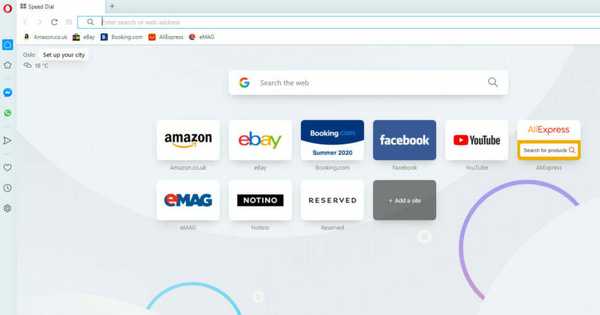
Om du har problem med Chrome Fortsätt där du slutade kan det vara bra att testa en annan webbläsare.
Opera är byggd på Chromium-motorn, så den har samma funktioner och tillägg som Chrome, och därmed kan du enkelt importera all din webbhistorik och lagrade data.
Till skillnad från Chrome skickar den här webbläsaren inte någon av dina data till Google, och den har också inbyggt spårnings-, nätfiske- och malware-skydd, vilket gör det till ett perfekt alternativ till Chrome.
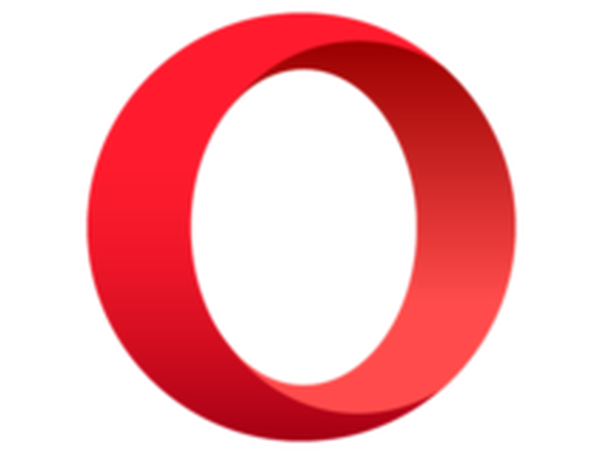
Opera
Din integritet och säkerhet online är högsta prioritet för denna webbläsare. Inga fel, datainsamling eller popup-varningar med gratis, inbyggd VPN. Fri Besök hemsida2. Stäng av Chrome-tillägg
- Klicka på Anpassa och kontrollera Google Chrome knapp.
- Välj Fler verktyg och gå till inställningar.
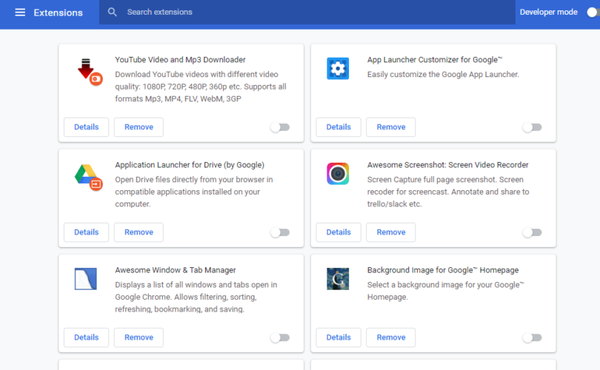
- Klicka på knapparna på nere till höger av tilläggen.
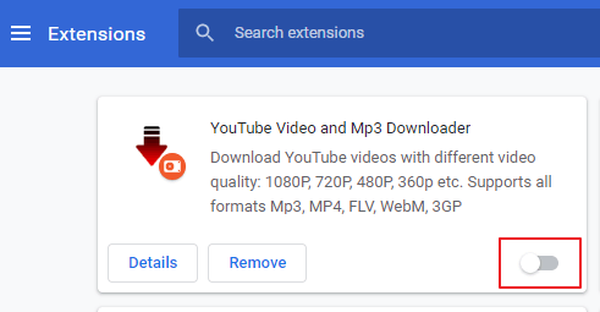
- Alternativt klickar du på Ta bort för att avinstallera tillägg.
3. Ställ in en ny Google Chrome-profil
- Klicka på Profil längst upp till höger i webbläsaren.
- Välj sedan Hantera människor.
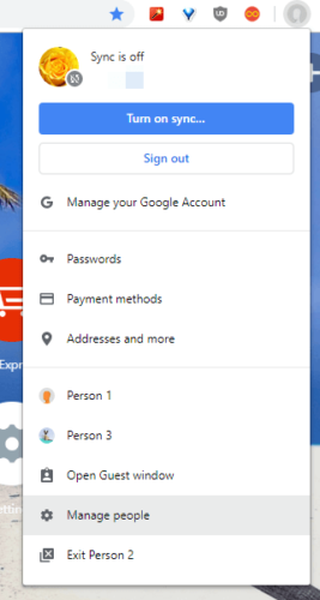
- Välj Lägg till person.
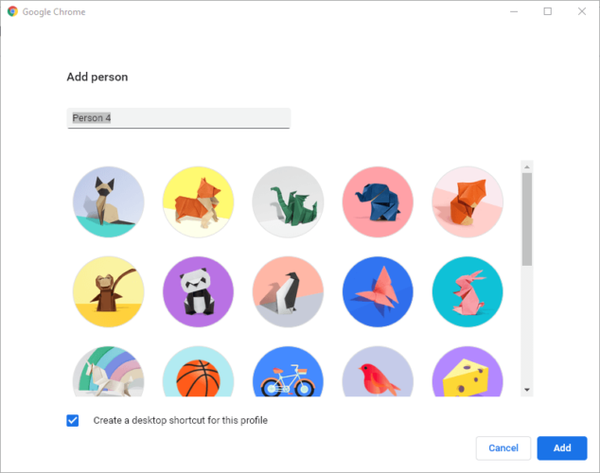
- Ange en kontonamn i textrutan.
- Välj en bild för profilen.
- tryck på Lägg till knapp.
- Byt till den nya profilen genom att klicka på Profil och välj den på menyn.
4. Öppna endast flikar i ett fönster
Observera att Fortsätt där du slutade alternativet använder endast flikar som är öppna i ett huvudfönster.
Således öppnar inte CWYLO-funktionen alltid alla flikar från flera fönster stängda i slutet av den senaste surfningssessionen.
Se till att alla dina flikar öppnas inom bara ett webbläsarfönster innan du stänger Chrome.
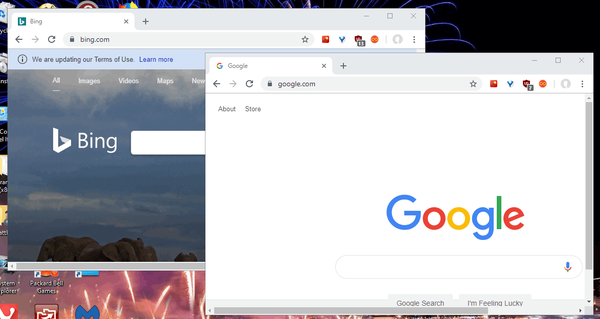
5. Installera om Google Chrome-webbläsaren
- tryck på Windows-tangent + R snabbtangent.
- Kopiera och klistra in följande sökväg:
C: \ Users \ (ditt användarnamn) \ AppData \ Local \ Google \ Chrome \ User Data - Klicka på OK knapp.
- Byta ut Ditt användarnamn med en faktisk användarkontoprofil.
- Högerklicka sedan på Standard mappen och välj Kopiera alternativ.
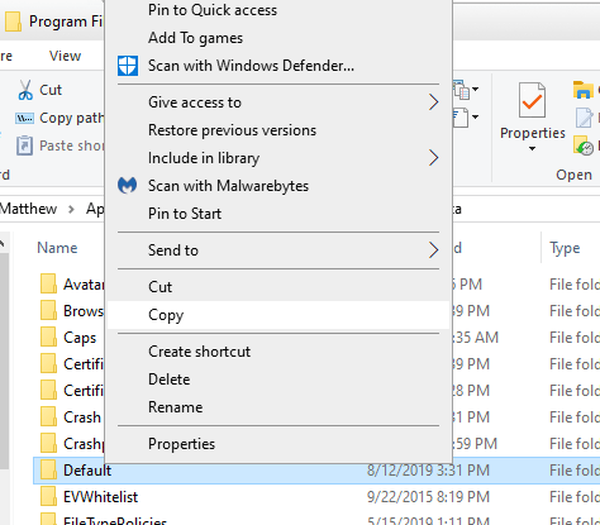
- Om du har mer än en profil, högerklicka på Profil 1, Profil 2, etc.
- Välj Kopiera att kopiera varje profil separat.
- Nästa, öppna en mapp och kopiera Chrome-profil.
- Högerklicka ett tomt utrymme i mappen och välj Klistra alternativ.
Avinstallera Google Chrome
- Stiga på appwiz.cpl i Kör och klicka OK.
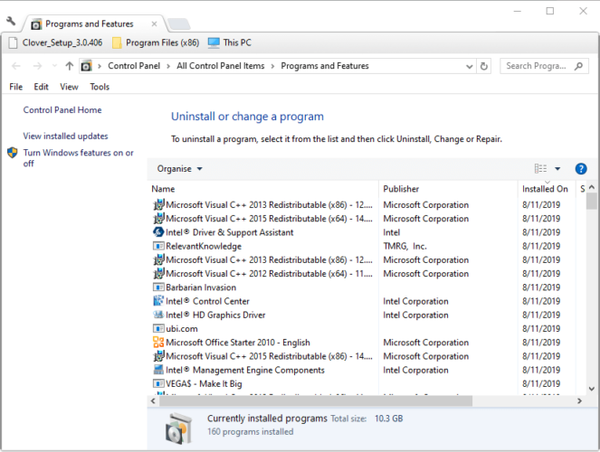
- Välj Google Chrome och klicka på Avinstallera alternativ.
- Starta om Windows efter avinstallation av Chrome.
Installera om Chrome genom att följa dessa steg:
- Klicka på Ladda ner Chrome på webbläsarens webbsida.
- Installera Chrome med dess installationsguide.
- Öppna sedan mappen som innehåller klistrade in Chrome-mappen (eller profil).
- Högerklicka de Standardmapp att välja Kopiera.
- Öppna följande sökväg:
C: \ Users \ (Ditt användarnamn) \ AppData \ Local \ Google \ ChromeUser Data - Klistra in Standardmapp (eller profil) tillbaka genom att högerklicka på ett tomt utrymme i mappen och välj Klistra.
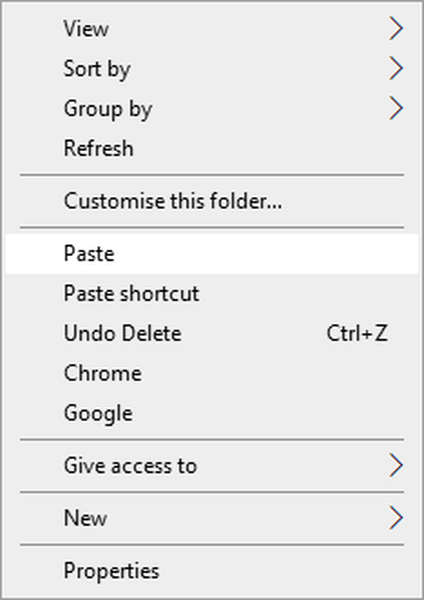
- Välj Ersätt alla filer alternativet att ersätta den befintliga standardprofilmappen.
Det här är några av de resolutioner som har fixat Chromes CWYLO-funktion när det gäller andra användare.
Observera dock att det också finns några Chrome-tillägg som är bra alternativ till Chrome Fortsätt där du slutade alternativ.
Tab Session Manager-tillägget är ett anmärkningsvärt alternativ som gör det möjligt för användare att spara återställningsflikar och fönster från tidigare webbsessioner med ytterligare konfigurationsalternativ.
Redaktörens anmärkning: Det här inlägget publicerades ursprungligen i augusti 2019 och har sedan dess uppdaterats och uppdaterats i augusti 2020 för färskhet, noggrannhet och omfattning.
- webbläsare
- Google Chrome
 Friendoffriends
Friendoffriends



